Tout le monde aime une bonne image de cascade avec une longue exposition, mais dans cet article, je vais vous montrer comment capturer plus de détails et de mouvement dans cette fascinante chute d'eau vive. L'eau est la force la plus puissante de la nature sur notre planète et il existe une technique simple que vous pouvez utiliser pour photographier des chutes d'eau qui exploite plus efficacement la fureur et le chaos de mère nature.
Si vous préférez, vous pouvez regarder le tout en vidéo, voir ci-dessous, puis lire la version écrite.
Astuce 1 – Utilisez une vitesse d'obturation plus rapide

Alors que de nombreux photographes considéreraient 1/3 "(un tiers de seconde) comme une vitesse d'obturation lente, c'est généralement beaucoup plus rapide que beaucoup l'utiliseraient pour photographier des cascades. J'utiliserai même parfois 1/6″ (comme dans l'image de gauche ci-dessus) en fonction du volume d'eau dans ma composition.
La prise de vue de cascades à l'aide d'une vitesse d'obturation de 1/6″ à 1/3″ capture beaucoup plus de détails et de texture dans l'eau en mouvement. Il est encore assez long pour créer un flou de mouvement, mais assez rapide pour capturer le mouvement des gouttelettes d'eau individuelles lorsqu'elles traversent votre scène.
J'ai l'impression que ces vitesses d'obturation plus rapides racontent bien mieux l'histoire qu'un blanc totalement soyeux, car les détails ajoutés montrent la véritable puissance de l'eau lorsqu'elle sculpte le paysage.
Astuce 2 – Utilisez une ouverture plus large (plus rapide) si nécessaire
En tant que photographe paysagiste, je préfère généralement m'arrêter à des ouvertures comme f/11 ou même f/16 afin de pouvoir capturer le maximum de profondeur de champ et de netteté. C'est le scénario idéal si vous avez suffisamment de lumière pour travailler, mais que se passe-t-il s'il n'y a pas beaucoup de lumière disponible et que l'utilisation de vitesses d'obturation plus rapides finit par vous donner une image beaucoup trop sombre ?
Il y a deux choses que vous pouvez faire pour régler ce problème. Tout d'abord, je vais ouvrir l'ouverture pour laisser entrer plus de lumière dans l'appareil photo. Pour les images ci-dessus, je tournais avec le Zeiss Batis 18 mm et j'ai pu ouvrir jusqu'à f/2.8. Cela me rapproche souvent de la vitesse d'obturation de 1/6 ″ tout en capturant une image suffisamment lumineuse, même dans des conditions de faible luminosité.
Astuce 3 – Augmentez l'ISO en dernier recours

Quand il commence à faire sombre, je peux augmenter mon ISO, ce qui rend mon capteur beaucoup plus sensible à la lumière et me permet de m'en tirer avec des vitesses d'obturation plus rapides dans des situations de faible luminosité. Augmenter l'ISO est le dernier recours car il introduit du bruit et dégrade considérablement la qualité de l'image.
Astuce 4 – Prenez une image surexposée à f/11 avec un faible ISO

Cette photo surexposée capture les détails des ombres lumineuses dans les rochers moussus. Je me fiche de l'eau blanche soufflée. Je vais effacer cela plus tard dans le traitement.
Mes trois premières étapes expliquent comment je capture tous ces beaux mouvements et détails en utilisant des vitesses d'obturation plus rapides. Mais je vais également capturer une image super lumineuse avec une profondeur de champ maximale à faible ISO que je peux utiliser pour le reste de la scène. Cela me donne une excellente qualité d'image pour tout ce qui dans le cadre n'inclut pas l'eau blanche.
J'arrête généralement mon ouverture à environ f / 11 (j'ai utilisé f / 8 car mon objectif fonctionne bien à cette ouverture.) Ensuite, je regarde mon affichage Live View tout en augmentant la vitesse d'obturation et en surexposant l'image jusqu'à ce que je puisse voir clairement tout de le détail de l'ombre sur mon écran. Pour que cela fonctionne, je dois activer la simulation d'exposition sur mon appareil photo (vérifiez les paramètres pour le vôtre).
Lorsque vous essayez cela, vous pouvez constater que l'eau est une masse complètement soufflée de blanc pur. Ce n'est pas grave, car vous utiliserez l'eau de vos expositions plus sombres et plus rapides lorsque vous mélangerez ces images.
Tout ce qui nous intéresse avec ce cliché, c'est de capturer une image qui montre clairement la zone environnante. Dans mon cliché, ce sont les rochers moussus et les falaises autour de la cascade qui sont prioritaires.
Rassembler le tout
Il existe quelques options pour mélanger des images à exposition multiple comme celle-ci :
- HDR - Le plus rapide, le plus simple mais moins réaliste et pas la meilleure qualité d'image.
- Masques de luminosité dans Photoshop – Courbe d'apprentissage plus abrupte, mais aboutit souvent à la meilleure qualité d'image. En savoir plus sur ce sujet ici.
- Fusion manuelle dans Photoshop - Plus facile que d'apprendre les masques de luminosité et presque la même qualité d'image.
Les utilisateurs de Photoshop ont plus d'options ici et je vais supposer que si vous savez déjà comment utiliser les masques de luminosité, vous n'avez probablement pas besoin de moi pour vous montrer comment mélanger ces expositions. Dans cet esprit, je vais vous montrer un moyen simple de mélanger ces expositions très simplement dans Photoshop. Les utilisateurs de Lightroom préféreront peut-être utiliser l'outil HDR intégré de Lightroom pour mélanger les expositions.
Traitement d'images en cascade
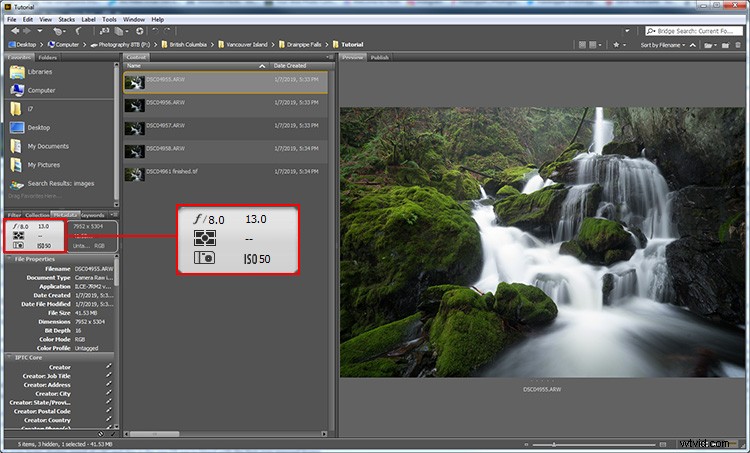
Tout d'abord, regardons les fichiers RAW et parlons des paramètres de l'appareil photo que j'ai décidé d'utiliser. Cette première pose a été réalisée avec une ouverture de f/8 pour une grande profondeur de champ et une grande netteté. J'ai utilisé un long temps d'exposition de 13″ donc c'est évidemment le cadre surexposé dont j'ai parlé plus tôt.
Ma prochaine image a été prise à 2,5″ qui était la vitesse d'obturation recommandée par le posemètre de mon appareil photo. Même si le posemètre me disait que 2,5 pouces était idéal, ce n'est toujours pas assez rapide pour que je capture les détails de l'eau car, comme vous pouvez le voir ci-dessous, l'eau n'est qu'un flou blanc pâteux. J'ai donc décidé de prendre quelques images plus rapidement même si je savais qu'elles seraient sous-exposées.
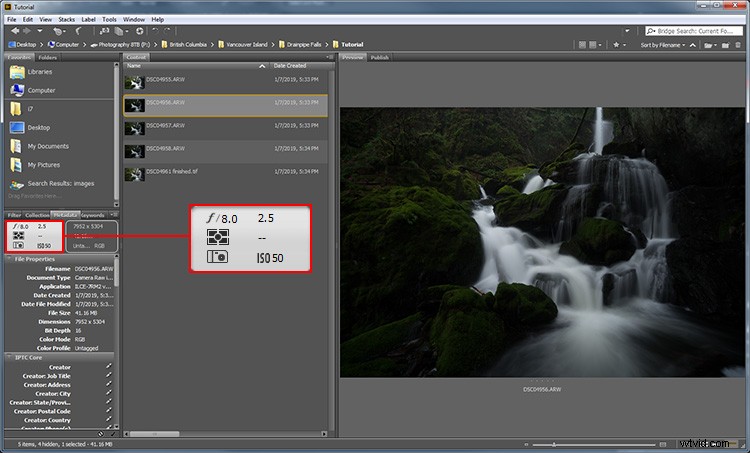
ISO 50, f/8, 2,5 secondes. L'exposition était encore trop longue pour capturer les détails.
L'image suivante a été prise à 1/4″, ce que j'ai obtenu en ouvrant l'ouverture à f/2,8. J'aurais préféré rester à f/8, mais il commençait à faire nuit et j'avais besoin d'un maximum de lumière. Même s'il est clairement sous-exposé et assez sombre, vous pouvez le voir capturer beaucoup plus de détails dans l'eau.
Enfin, pour l'image suivante, j'ai opté pour une vitesse d'obturation encore plus rapide de 1/6″ et c'est celle que j'utiliserai pour me fondre avec la première image surexposée.
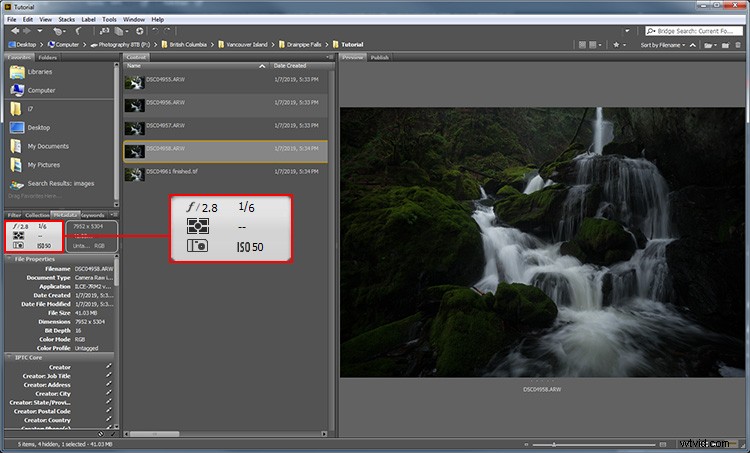
1/6e de seconde était le nombre magique pour obtenir des détails dans l'eau.
Étape 1 – Traiter l'image surexposée
Même si l'eau de cette image est complètement lissée, tout ce que je veux vraiment d'ici, c'est tout SAUF l'eau. Je pourrais choisir de garder quelques parties du mouvement soyeux de l'eau, mais pour les sections d'eau plus épaisses, je vais me débarrasser de cette substance blanche pâteuse.
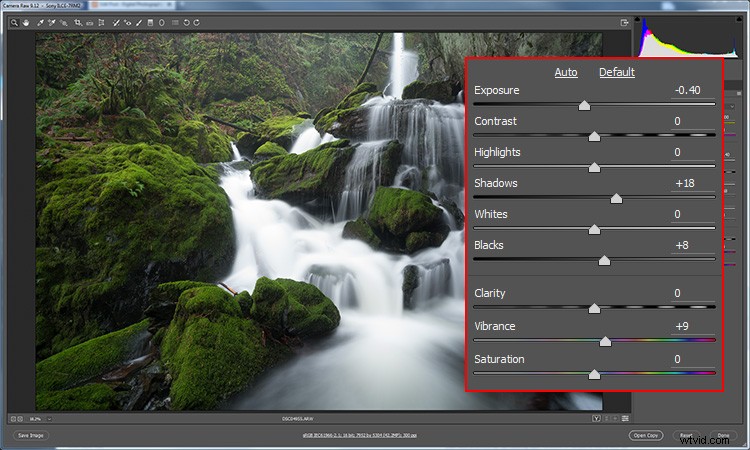
Je vais l'ouvrir dans Adobe Camera RAW et réduire légèrement l'exposition, éclaircir les ombres de +18, puis éclaircir les noirs à +8. Je vais également augmenter la vivacité des couleurs jusqu'à +8, puis appuyer sur Ouvrir l'image pour l'importer dans Photoshop.
Étape 2 – Traiter l'image sous-exposée
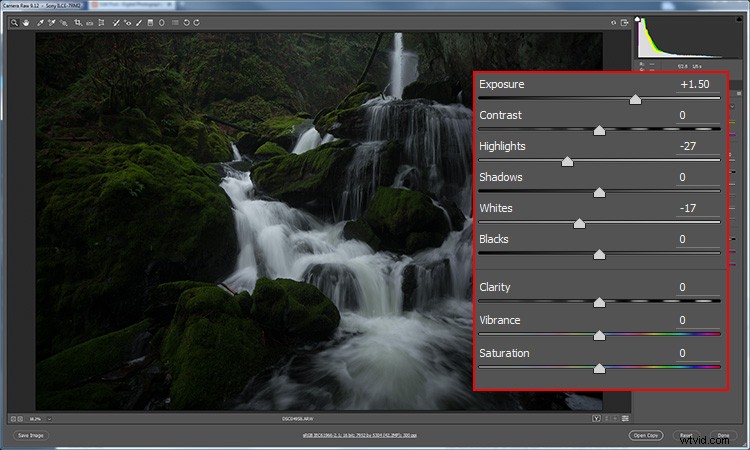
La première chose que je dois faire ici est d'augmenter l'exposition à +1,50. Cela éclaircit l'image mais tue également certains détails dans les sections les plus lumineuses de l'eau blanche. Je vais résoudre ce problème en abaissant les hautes lumières à -27 et les blancs à -17, puis en appuyant sur Ouvrir l'image pour l'importer dans Photoshop.
Étape 3 – Empiler et aligner les calques
Je peux facilement empiler l'image surexposée au-dessus de l'image la plus sombre en cliquant dans le panneau des calques et en la faisant simplement glisser vers l'onglet de l'image sous-exposée. Photoshop déposera une copie de ce calque au-dessus de l'original.
Alignez les calques au cas où il y aurait un mouvement de caméra entre les prises de vue en vous assurant que les deux calques sont déverrouillés. Maintenez la touche Maj enfoncée et cliquez sur chaque calque pour que les deux calques soient sélectionnés. Allez ensuite dans Edition> Aligner automatiquement les calques. Je vais avec la valeur par défaut Auto et appuyez sur OK. Dans ce cas, rien ne s'est produit car il n'y a pas eu de désalignement.
Étape 4 - Efface sélectivement l'eau surexposée

C'est la partie amusante où un peu d'habileté et de jugement sont utiles. Avec la pratique, vous apprendrez mieux à choisir les parties à effacer sur vos propres images en cascade. Mon objectif ici est de me débarrasser de tous les morceaux ennuyeux d'eau trop soyeuse pour révéler le flou de mouvement le plus intéressant de la couche en dessous. Prenez votre temps et utilisez une brosse plus grosse que celle dont vous pensez avoir besoin. Si vous utilisez un pinceau trop petit, vous pourrez voir les bords du halo de votre travail au pinceau.
Vous n'avez pas besoin d'effacer TOUTE l'eau vive, juste les parties qui manquent d'action et de drame. Certaines zones peuvent être plus belles avec la photo surexposée et d'autres avec la photo sous-exposée. Trouver l'équilibre parfait dépend de votre jugement artistique.
Essayez d'activer et de désactiver le calque supérieur en cliquant sur l'icône en forme d'œil à côté du calque. Cela vous aide à voir si les modifications que vous avez apportées contribuent à créer une meilleure image.
Vous pouvez également modifier l'opacité du pinceau gomme afin que l'effet soit moins intense. Pour la partie supérieure des chutes, j'utiliserai une opacité de 50% pour que l'effet soit plus subtil. Si vous préférez l'édition non destructive et que vous connaissez déjà les masques de calque, vous pouvez effectuer exactement le même processus. Je préfère simplement la simplicité rapide de cette méthode et je voulais vous montrer le moyen le plus simple d'obtenir un résultat rapide et efficace.
Étape 5 – Affiner le mélange
Pour que les deux couches se mélangent de manière plus transparente, je vais rendre la couche surexposée légèrement plus sombre. Je choisis Image> Réglages> Luminosité / Contraste et règle la luminosité sur -38 environ. Je peux également éclaircir légèrement l'exposition plus sombre afin qu'elle se rapproche de la luminosité du calque surexposé en accédant à Image > Réglages > Ombres/Rehauts et en réglant la quantité d'ombre sur 3 %.
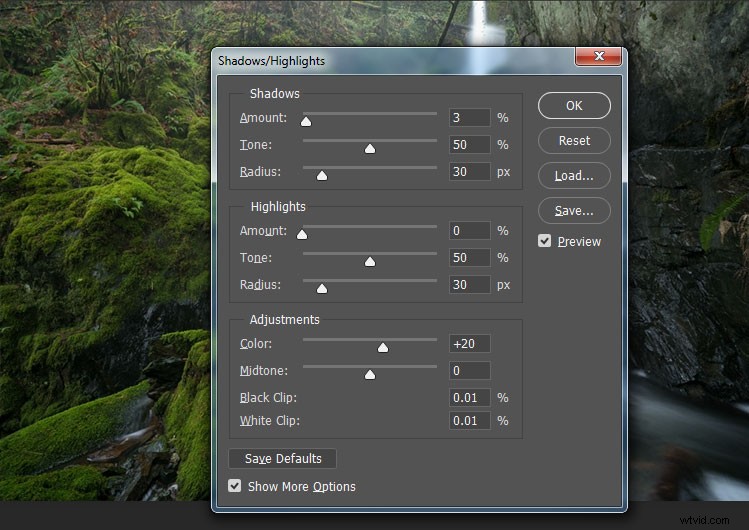
Ce résultat est une belle image plate qui a une grande plage dynamique avec beaucoup de texture, de détails et de mouvement dans l'eau. À partir de ce moment, vous pouvez faire ce que vous voulez sur l'image, comme ajouter du contraste, jouer avec les couleurs ou esquiver et brûler - tout ce que vous aimez faire normalement avec vos images de la nature.
L'avantage d'utiliser cette méthode est que votre mouvement de l'eau sera beaucoup plus intéressant et engageant pour vos téléspectateurs qu'un simple blanc soyeux.
Réflexions finales

Je veux juste dire que tout cela est subjectif. Si vous préférez les photos de cascades qui contiennent peu ou pas de détails dans le mouvement de l'eau, tant mieux pour vous. En utilisant les techniques que j'ai décrites dans cet article, vous pouvez tirer le meilleur parti des deux mondes et décider quelle combinaison d'options convient le mieux à votre image en post-production.
Il est toujours préférable d'avoir plus que ce dont vous avez besoin que de regretter de ne pas avoir pris une variété de photos. Je vous encourage à jouer avec différentes vitesses d'obturation pour décider quel look vous convient le mieux. J'espère que cela vous aidera à améliorer votre photographie de cascade et n'hésitez pas à poser des questions dans la section des commentaires ci-dessous.
